Tips för att få ut mer av Cortana på Windows 10
Microsoft Windows 10 Cortana / / March 17, 2020
Cortana i Windows 10 fungerar som din personliga digitala assistent. Det finns mycket Cortana kan göra förutom att bara ställa påminnelser, här är några tips för att få mer ut av Cortana.
Cortana är Microsofts digitala assistent som startade i Windows Phone 8.1 och har kommit till Windows 10-skrivbordet. Du kan göra många intressanta saker som att ställa in påminnelser, starta appar, spåra paket och mer.
Här är en titt på vad du kan göra med Cortana och några tips för att få ut så mycket som möjligt från desktopassistenten.
Aktivera Hey Cortana
Funktionen 'Hey Cortana' låter dig aktivera den med röst och engagera genom att prata med din dator. Det är dock inte aktiverat som standard. För att slå på den, öppnar du Cortana och väljer Inställningar och vänder sedan på strömbrytaren. Du behöver inte prata med din dator för att använda Cortana; Du kan också skriva dina frågor i sökrutan i Cortana. För mer, läs vår artikel om hur man sätter på eller stänger av Hey Cortana.
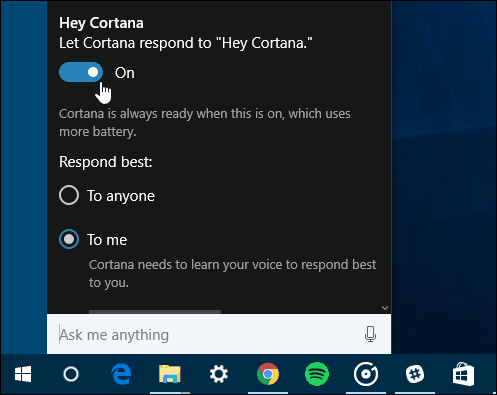
Träna Cortana för att lära dig din röst
När du har aktiverat funktionen "Hey Cortana" vill du träna den för att lära dig din röst bättre. Du kan göra det genom att starta en guide som talar sex fraser. Detta hjälper det att bli mer bekant med tonhöjd och vokalböjningar.
Läsa: Träna Cortana i Windows 10 för att lära dig ditt röst bättre
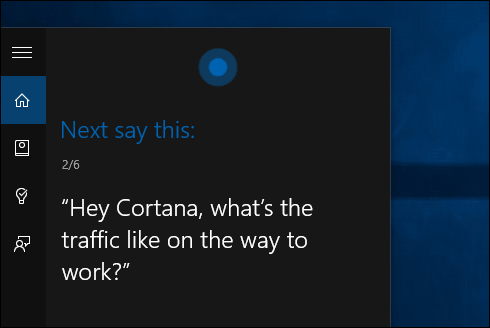
Skapa påminnelser med Cortana
Om du är en upptagen person som alltid är på språng och har mycket på din tallrik kan du låta Cortana hantera dina påminnelser. Det grundläggande sättet att ställa in ett är typ:
ställa påminnelse i sökrutan eller säga: "Hej Cortana, ställ påminnelse."
Skapa sedan din påminnelse och när du vill att Cortana ska påminna dig. För mer djupgående information om den här funktionen, inklusive hur du granskar påminnelserna du skapar, läs vår artikel om hur man skapar tids- och platsbaserade påminnelser med Cortana i Windows 10.
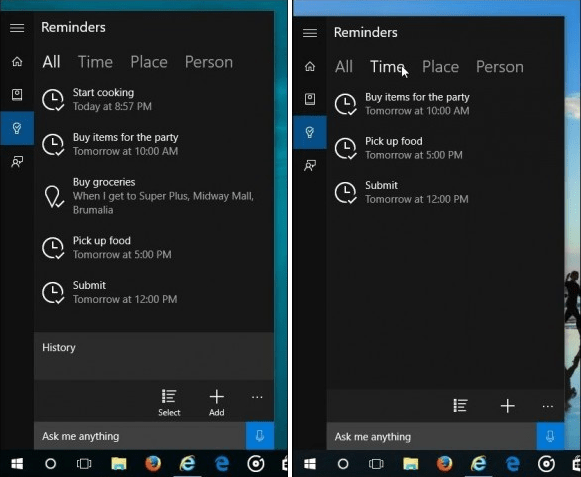
Spåra dina paket
Du kan använda Cortana för att spåra dina paket från UPS, USPS, FedEx och andra operatörer så länge spårningsnumret visas i ett e-postmeddelande medan du är inloggad på Windows 10 med ditt Microsoft-konto.
Starta Cortana och öppna anteckningsboken för att konfigurera den. Rulla ner och klicka på Paket och se till att paketets spårningskort är aktiverade. Du kan också lägga till ett paket genom att ange spårningsnumret för objektet manuellt.
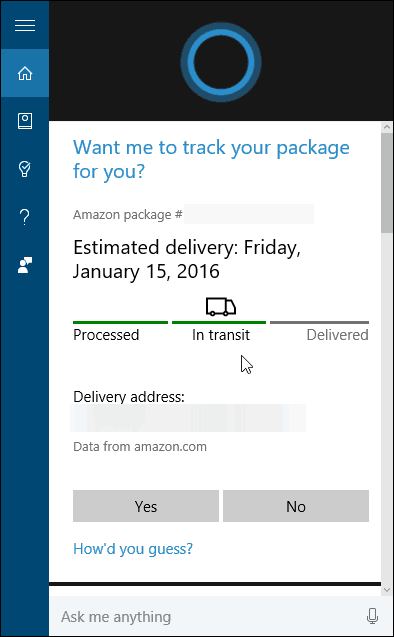
Cortana för matematik och konverteringar
Behöver du veta hur många uns i ett pund, kvadratroten av Pi, energi eller metriska omvandlingar? Cortana har du täckt. Du kan bara tala din fråga med 'Hey Cortana' aktiverad eller skriva in din fråga. Det kan göra mycket, dvs. konvertera Fahrenheit till Celsius eller matematiska ekvationer. Det finns för många saker att lista, men du får idén. Om du har en fråga om matematik eller konvertering, fråga bara. Om Cortana inte har ett omedelbart svar öppnar det alltid en söksida för att ta reda på mer.
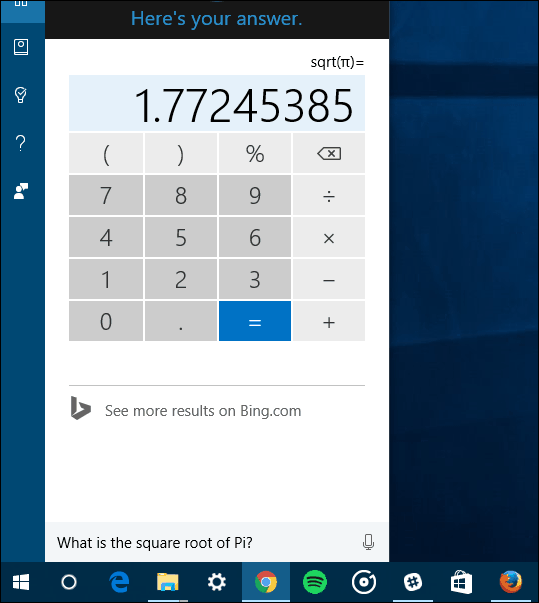
Gör Cortana med Google-sökning
Cortana använder Bing som standard, och om du inte har använt Bing mycket är det något du borde överväga. Jag har använt det i tre år nu och har inte missat Google lite... men jag tappar. Om du bara inte kan bryta ditt Google-beroende kan du få Cortana att använda det istället för Bing.
För att det ska fungera måste du använda Firefox eller Google Chrome som din standardwebbläsare och ladda ner ett tillägg. Du kan till och med låta Cortana söka DuckDuckGo eller Yahoo.
Läsa: Hur man gör Cortana-sökning på Google istället för att binga i Windows 10.
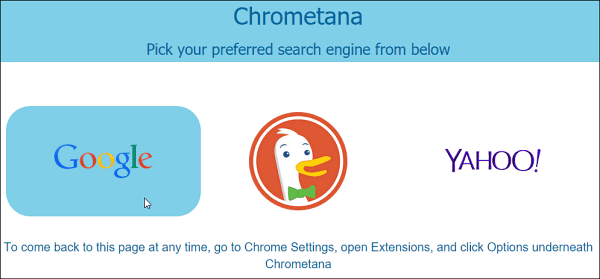
Visa vädret för din plats och flera städer
Om du reser mycket eller bara vill veta väderförhållandena i olika delar av världen kan du använda Cortana för det. Du behöver bara gå in i anteckningsboken och lägga till städer i väderavsnittet.
Läs vår steg-för-steg-guide för att leda dig genom processen: Hur man gör Cortana Visa vädret för flera städer.

Använd Cortana med Microsoft Edge
En av de snygga funktionerna är möjligheten att slå upp objekt på webbsidor - allt utan att lämna sidan i Microsoft Edge. Om du till exempel hittar ett ord eller en fras som du vill veta mer om markerar du det och väljer Fråga Cortana. För mer, läs vår artikel om använder Microsoft Edge med Cortana.
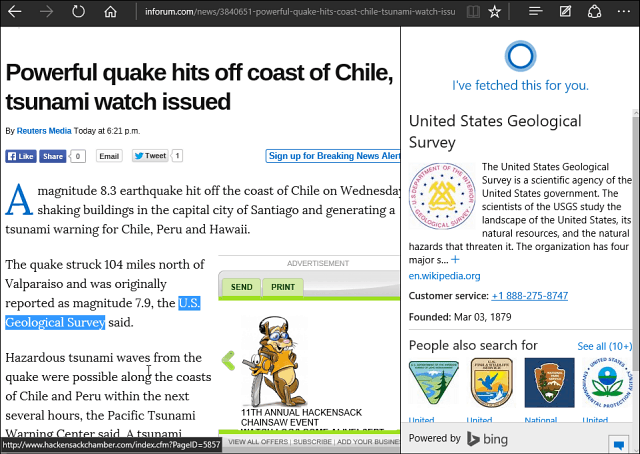
Hantera infokort
När du ställer in Cortana ger det informationskort baserat på dina intressen som nyheter, sport och väder från din nuvarande plats. Men du kan bli av med informationskort som du inte är intresserad av, ändra dina intressen eller stänga av dem helt.
Läsa: Hur man hanterar Cortana-infokort i Windows 10
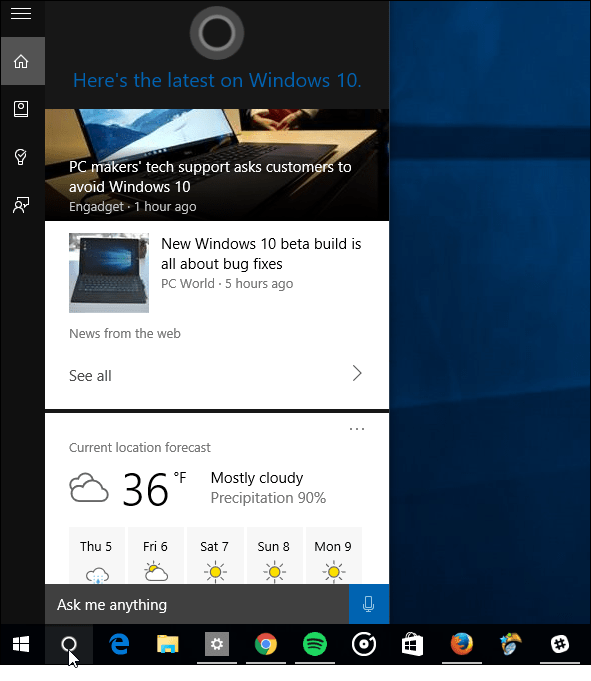
Ta bort Cortana från aktivitetsfältet
Om du vill spara utrymme i aktivitetsfältet i Windows 10 kan du rensa det genom att ta bort sökrutan i Cortana. Detta tar inte bort Cortana, du kan fortfarande använda det, men det ger plats på Aktivitetsfältet.
Läsa: Hur man tar bort Cortana Search Box från Windows 10 Aktivitetsfält
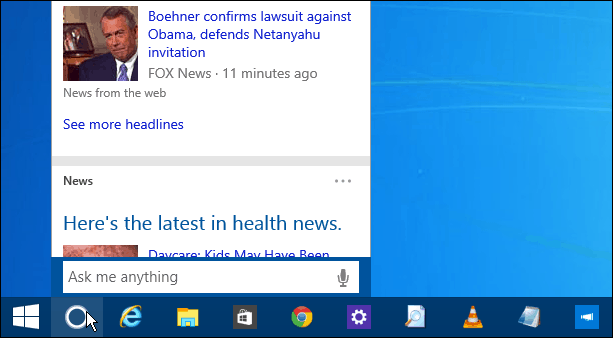
Det här är bara några av de saker du kan göra med Cortana. Microsoft fortsätter att uppdatera det regelbundet så att du kan förvänta dig fler funktioner när Windows 10 fortsätter att utvecklas.
Vad är några av de snygga saker du gör med Cortana på Windows 10? Lämna en kommentar nedan och meddela oss.



